使い方
注意
ブログ目次作成ソフト Blomokuは、バージョン0.3.2から0.3.3へのバージョンアップでデータ形式が変更されました。
バージョン0.3.2のデータを使用するには、Blomokuデータ変換でデータを変換して下さい。
Blomokuデータ変換の使い方は、blomokudb.txtをご覧下さい。
設定
最初に、メニューの「設定」→「全般設定」で設定を行います。
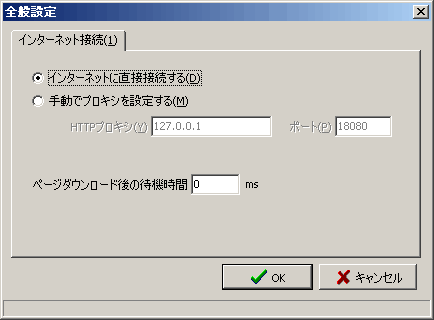
「インターネット接続」タブ
インターネットの接続に関する設定を行います。
プロキシを使用する場合は、「手動でプロキシを設定する」をチェックして、HTTPプロキシのIPアドレスとポートを入力します。
「ページダウンロード後の待機時間」は、URLにアクセスする間隔を調整します。
短時間に続けてアクセスを行うとエラーになる場合は、適当な数値を入力してください。
「URLの設定」タブ
「URLの設定」タブで、ブログのURLを設定します。
ブログの種類

「ブログの種類」から、目次を作成するブログの条件に一致する設定を選択します。
各項目の詳細は、「ヘルプ」ボタンをクリックすると表示されます。
ブログのトップページのURL

目次を作成するブログのトップページのURLを入力します。
本ソフトウェアは、入力されたURLにアクセスしてエントリーの情報を取得します。
URLにアクセスした後は、最新のエントリーを検出し、前の記事のリンクをたどって、過去のエントリーに順番にアクセスします。
トップページ
↓
最新エントリー
↓「前の記事」リンク
過去のエントリー
↓「前の記事」リンク
過去のエントリー
↓「前の記事」リンク
過去のエントリー
ブログのトップページのURLを入力したら、「取得」ボタンをクリックします。
新しいウィンドウが開き、トップページにアクセスします。
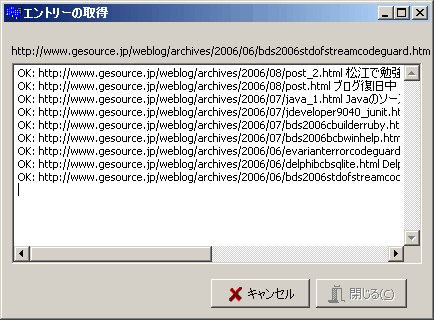
カテゴリ
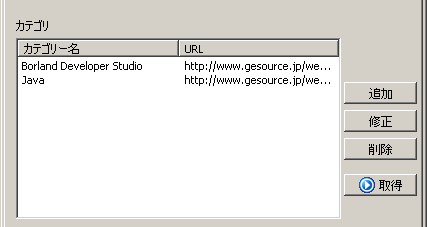
目次を作成するブログのカテゴリーのURLを入力します。
本ソフトウェアは、入力されたURLにアクセスしてエントリーのカテゴリー情報を取得します。
カテゴリーページ
↓エントリーへのリンク => エントリーとカテゴリを関連づけます
エントリーを入力したら、「取得ボタン」をクリックします。
新しいウィンドウが開き、カテゴリーページにアクセスします。
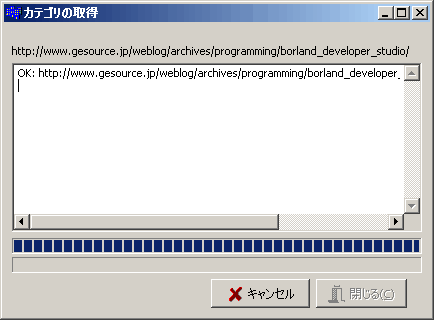
「コメントの設定」タブ
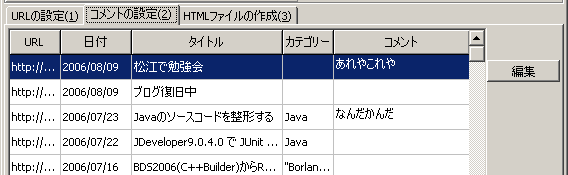
「コメントの設定」タブでは、エントリーのコメントを設定します。
「コメントの設定」タブを選択すると、「URLの設定」タブで取得したエントリーを一覧表示します。
※エントリー数が多いと表示に時間がかかることがあります。
コメントを編集するエントリーを選択して、「編集」ボタンをクリックします。
「コメントの編集」画面が表示されるので、コメントを登録します。
「HTMLファイルの作成」タブ
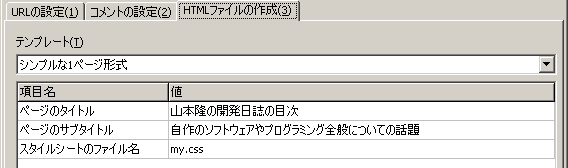
「HTMLファイルの作成」タブでは、目次の設定を行いHTMLファイルを作成します。
テンプレート
目次のテンプレートを選択します。
※現在はひとつしかありません。
各項目を設定します。
「ファイル作成」ボタンをクリックし、ファイルの保存場所指定して、ファイルを作成します。